วิธีการส่ง iPhone ไปที่ Firestick
เผยแพร่แล้ว: 2022-03-17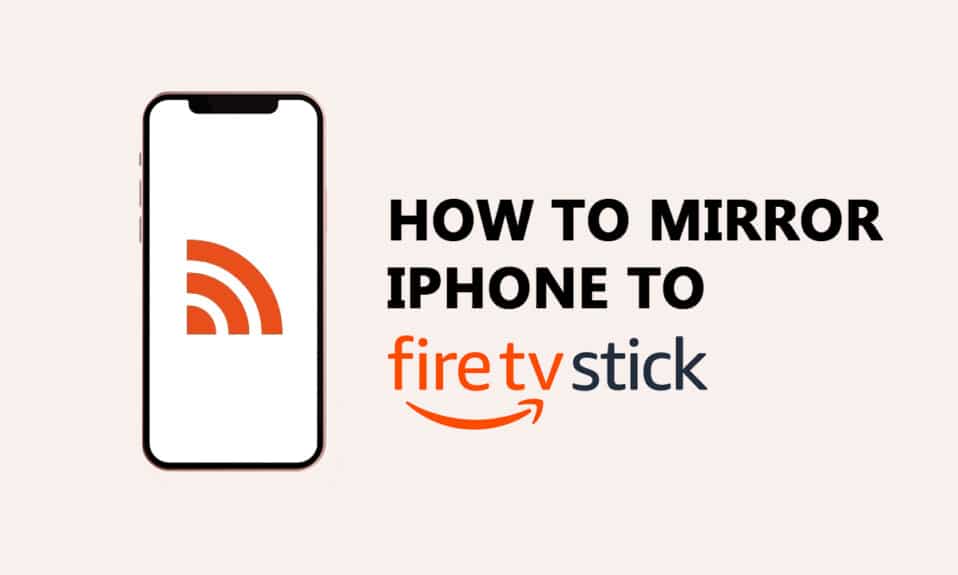
คนชอบดูหนังและเล่นเกมบนหน้าจอขนาดใหญ่ คุณสามารถแคสต์อุปกรณ์ Android หรือพีซีที่ใช้ Windows 10 หรือ 11 ได้อย่างง่ายดายด้วยคุณสมบัติการแคสต์ในตัว ในขณะที่อุปกรณ์ iOS ใดๆ ต้องใช้เครื่องมือของบุคคลที่สาม หากคุณเป็นเจ้าของ iPhone และ Amazon Fire TV Stick และไม่ทราบวิธีการจำลอง iPhone กับ Firestick บทความนี้จะช่วยคุณส่งไปยัง Firestick จาก iPhone
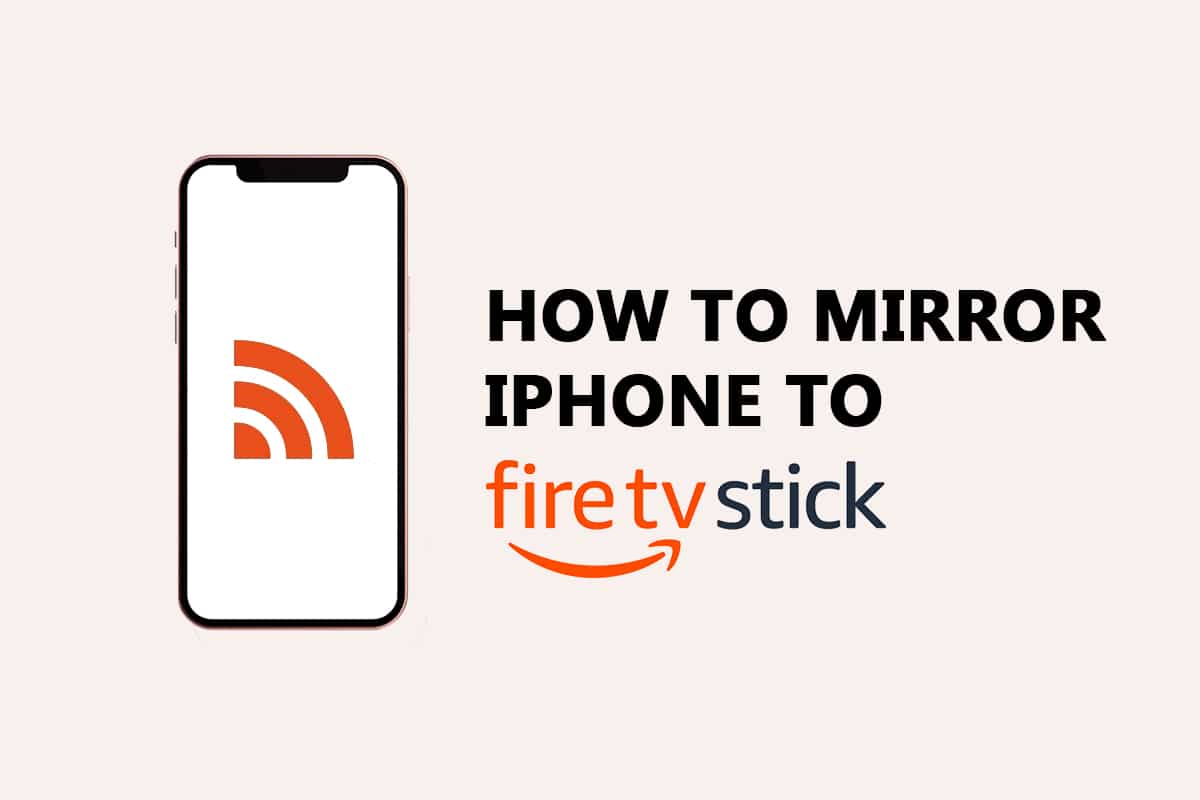
สารบัญ
- วิธีการส่ง iPhone ไปที่ Firestick
- สิ่งที่ต้องตรวจสอบก่อนส่ง iPhone ไปที่ Firestick
- ขั้นตอนในการส่ง iPhone ไปยัง Firestick
- รายการแอพ Cast Screen ที่ดีที่สุด
- 1. แอร์สกรีน
- 2. iWebTV สำหรับ
- 3. แคสต์วิดีโอและทีวีสำหรับ Fire TV
- 4. AllConnect สำหรับ Fire TV
- 5. เครื่องรับ AirPlayMirror
- 6. เครื่องรับมิเรอร์ AirBeamTV
- 7. รีเฟลกเตอร์ 2–เครื่องรับ AirPlay
- 8. เครื่องรับอากาศ
วิธีการส่ง iPhone ไปที่ Firestick
Amazon Firestick และ Fire TV เป็นอุปกรณ์ที่ยอดเยี่ยมเมื่อลงทุนและติดอยู่ภายในบ้านเป็นเวลานาน ต่อไปนี้เป็นกรณีการใช้งานของ Amazon Firestick
- คุณสามารถรับชมรายการทีวีและภาพยนตร์ที่นำเสนอโดย Amazon นอกจากนี้คุณยังสามารถดาวน์โหลดแอปสตรีมมิ่งอื่น ๆ เพื่อชมภาพยนตร์บนหน้าจอขนาดใหญ่
- นอกจากนี้ยังช่วยให้คุณควบคุมบ้านอัจฉริยะด้วยฟังก์ชันของ Alexa
- นอกเหนือจากนี้ คุณสามารถเพลิดเพลินกับเกมบางเกมบนหน้าจอขนาดใหญ่ คุณสามารถจัดระเบียบรายการเฝ้าดูแยกจากลูก ๆ ของคุณด้วยคุณสมบัติล่าสุดโดยการสร้างโปรไฟล์ส่วนตัว
หากต้องการมิเรอร์ iPhone กับ Firestick คุณจะต้องดาวน์โหลดเครื่องมือของบริษัทอื่นบน Firestick ของคุณ คุณไม่จำเป็นต้องดาวน์โหลดแอปบนอุปกรณ์ iOS ของคุณ
สิ่งที่ต้องตรวจสอบก่อนส่ง iPhone ไปที่ Firestick
ด้านล่างนี้คือข้อกำหนดบางประการในการตรวจสอบเพื่อส่งไปยัง firestick จาก iPhone
- อุปกรณ์ iOS และ Firestick ของคุณควรเชื่อมต่อกับเครือข่าย Wi-Fi เดียวกัน
- ความเร็วของเครือข่ายควรจะดีในการสะท้อนโดยไม่เกิดความล่าช้า
- ตรวจสอบให้แน่ใจว่าคุณใช้ Firestick รุ่นล่าสุดเพื่อให้เข้ากันได้กับเครื่องมือของบริษัทอื่น
- อุปกรณ์ iOS ที่ใช้ iOS 9 และเวอร์ชันที่สูงกว่าต้องการส่ง iPhone ไปยัง Firestick
- อุปกรณ์ iOS ของคุณควรอยู่ในช่วงการแคสต์
- ควรติดตั้งแอปบนอุปกรณ์ Firestick และ iOS (บางแอปต้องดาวน์โหลดบน Firestick เท่านั้น)
หลังจากตรวจสอบข้อกำหนดเหล่านี้แล้ว ให้ทำตามขั้นตอนด้านล่างเพื่อทำมิเรอร์ iPhone กับ Amazon Firestick
ขั้นตอนในการส่ง iPhone ไปยัง Firestick
ทำตามขั้นตอนด้านล่างเพื่อส่ง iPhone ของคุณไปที่ Amazon firestick
1. กด ปุ่มโฮมค้าง ไว้สามวินาทีบนรีโมท Amazon Firestick

2. เลือก ตั้งค่า > แอปพลิเคชั่ น ตามที่แสดง
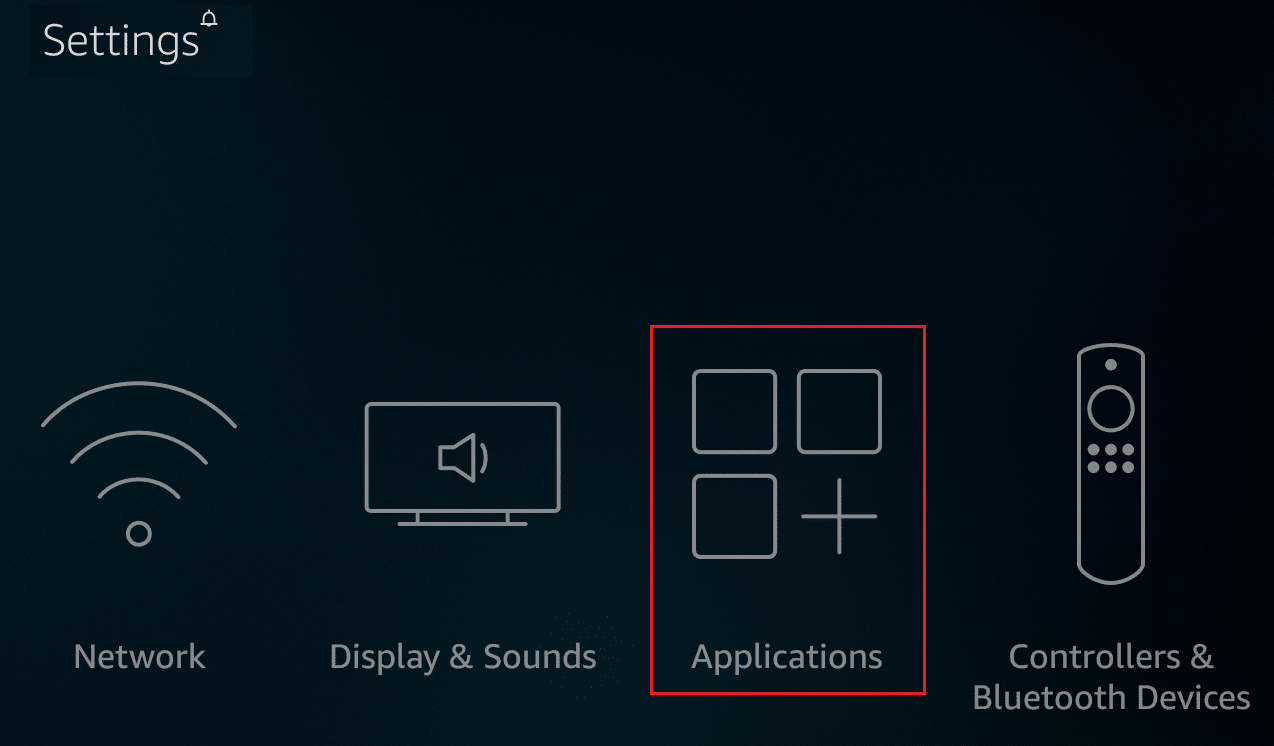
3. คลิก Appstore ตามที่แสดงไว้
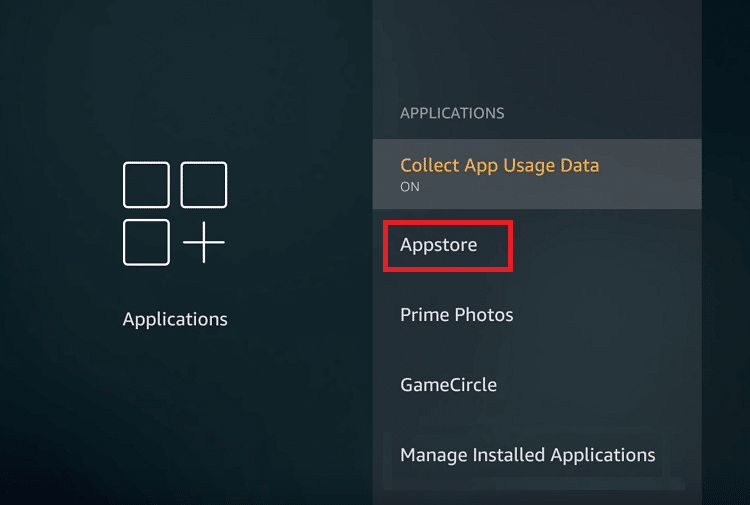
4. วางเมาส์เหนือ ไอคอนค้นหา บนอุปกรณ์ Firestick ของคุณ
5. พิมพ์เครื่องมือของบุคคลที่สามด้านล่างแล้วดาวน์โหลด ตัวอย่างเช่น ให้เราดาวน์โหลด Airscreen
6. หลังจากติดตั้งแล้ว ให้คลิก Open เพื่อเปิดแอป
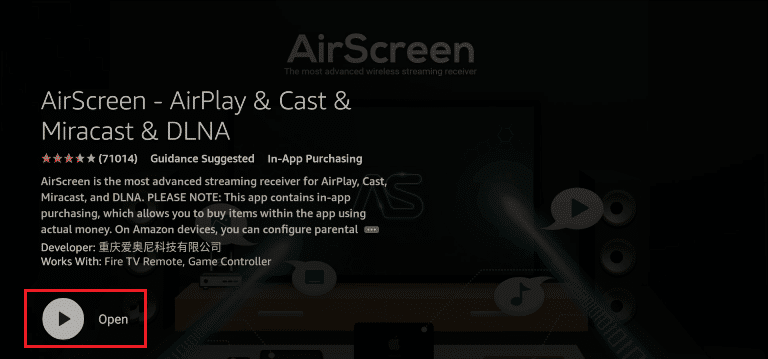
7. เลือก ยืนยัน บนหน้าจอต้อนรับ
8. สแกน รหัส QR บนหน้าจอ เริ่มต้น ใช้งานด้วยอุปกรณ์ iOS ของคุณ
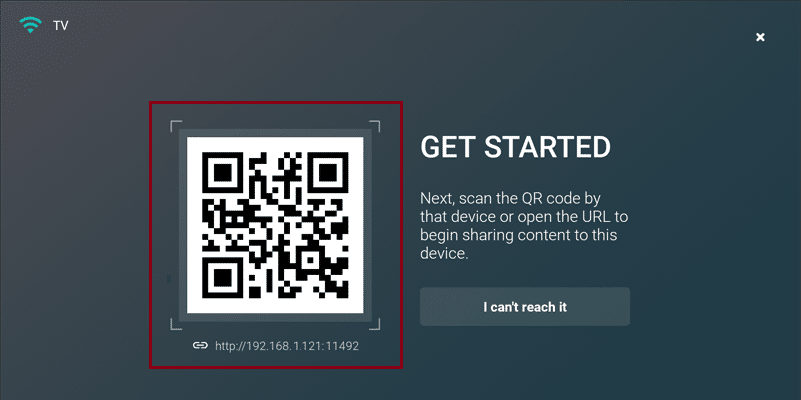
9. แตะตัวเลือก ทั้งหน้าจอ ในหน้าจอ ประเภทเนื้อหาที่คุณต้องการแชร์
10. บน iPhone ของคุณ เปิด ศูนย์ควบคุม โดยเลื่อนลงจากด้านบนขวา
11. แตะไอคอน Screen Mirroring
12. ตอนนี้ แตะที่ชื่ออุปกรณ์ Firestick หน้าจออุปกรณ์ iOS ของคุณจะถูกส่งไปยัง Firestick ของคุณ
อ่านเพิ่มเติม: วิธีปิด Firestick
รายการแอพ Cast Screen ที่ดีที่สุด
ต่อไปนี้เป็นรายการแอพที่คุณสามารถใช้เพื่อส่ง iPhone ไปยัง Firestick
1. แอร์สกรีน
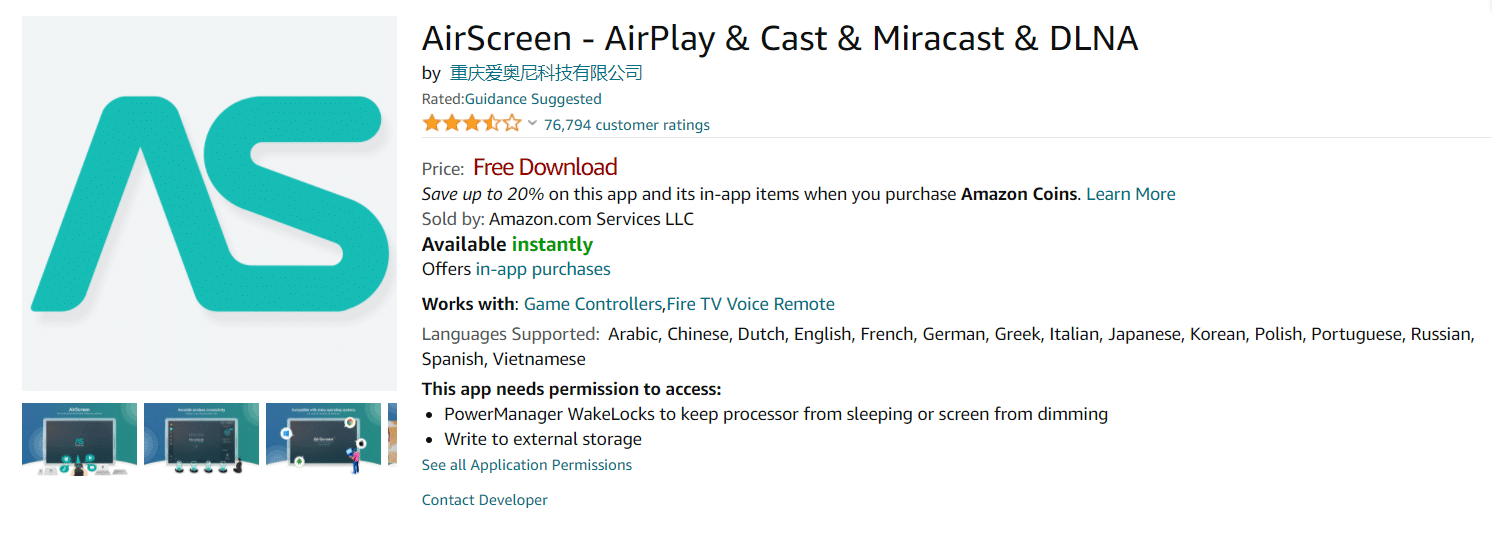
แอพ Airscreen ได้รับการพัฒนาในปี 2018 และให้บริการฟรี แอปต้องใช้เวอร์ชัน iOS 8.0 ขึ้นไป
- แอปนี้สนับสนุนการเรียกใช้แอปในเบื้องหลัง ปรับแต่งคุณสมบัติของอุปกรณ์ ความละเอียดแบบ Ultra High-Definition และโปรโตคอลการสตรีมไร้สายที่สำคัญ เช่น Airplay, Cast, Miracast, DLNA และ Chromecast
- Airscreen ยังช่วยให้คุณสะท้อนแอพพลิเคชั่นที่หลากหลาย บันทึกหน้าจอ และปกป้องความเป็นส่วนตัว
- แอปนี้มีให้บริการในภาษาต่างๆ เช่น อาหรับ จีน ดัตช์ อังกฤษ ฝรั่งเศส เยอรมัน กรีก อิตาลี ญี่ปุ่น เกาหลี โปแลนด์ โปรตุเกส รัสเซีย สเปน และเวียดนาม
- แอพนี้อนุญาตให้ใช้คุณสมบัติการแบ่งปันครอบครัวกับสมาชิกสูงสุดหกคน แอพนี้รวมการซื้อในแอพ
2. iWebTV สำหรับ
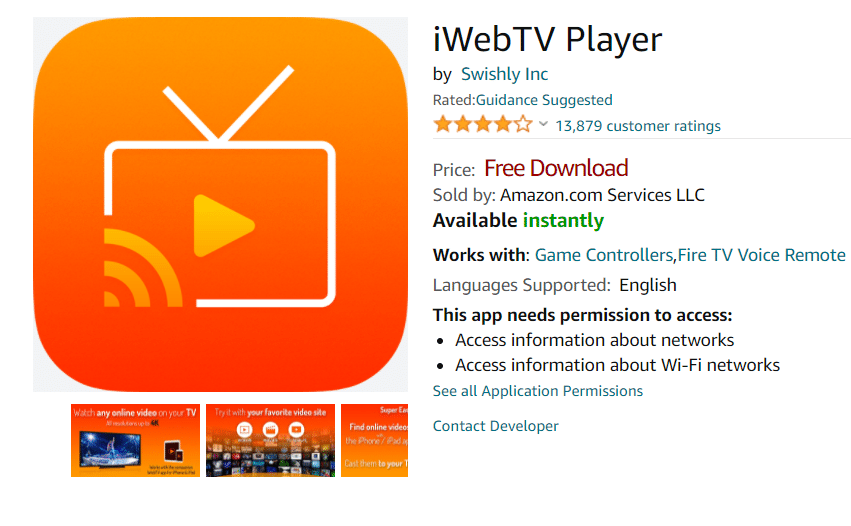
แอพ iWebTV ได้รับการพัฒนาโดย Swishly Inc ในปี 2559 และให้บริการฟรี แอปต้องใช้เวอร์ชัน iOS 12.0 ขึ้นไป หากต้องการใช้แอปนี้ คุณต้องดาวน์โหลดแอปบนอุปกรณ์ iOS ด้วย แอพนี้อนุญาตให้ใช้คุณสมบัติการแบ่งปันครอบครัวกับสมาชิกสูงสุดหกคน แอปนี้มีการซื้อในแอปต่างๆ เช่น

- iWebTV PRO ราคา $6.99
- ข้ามโฆษณาในราคา $3.99
- โหมดเดสก์ท็อปราคา $3.99
- แสดงตัวอย่างความละเอียดเต็มในราคา $3.99
- ลบแบนเนอร์ราคา $5.99 เลือก HD อัตโนมัติในราคา $3.99
- การสตรีมพร็อกซีสำหรับ Chromecast ในราคา $9.99 และ $0.99
- สมัครสมาชิก PRO ในราคา $0.99
- ลบการสมัครแบนเนอร์ในราคา $0.49
อ่านเพิ่มเติม: นโยบายการตรวจสอบประวัติของ Amazon คืออะไร
3. แคสต์วิดีโอและทีวีสำหรับ Fire TV
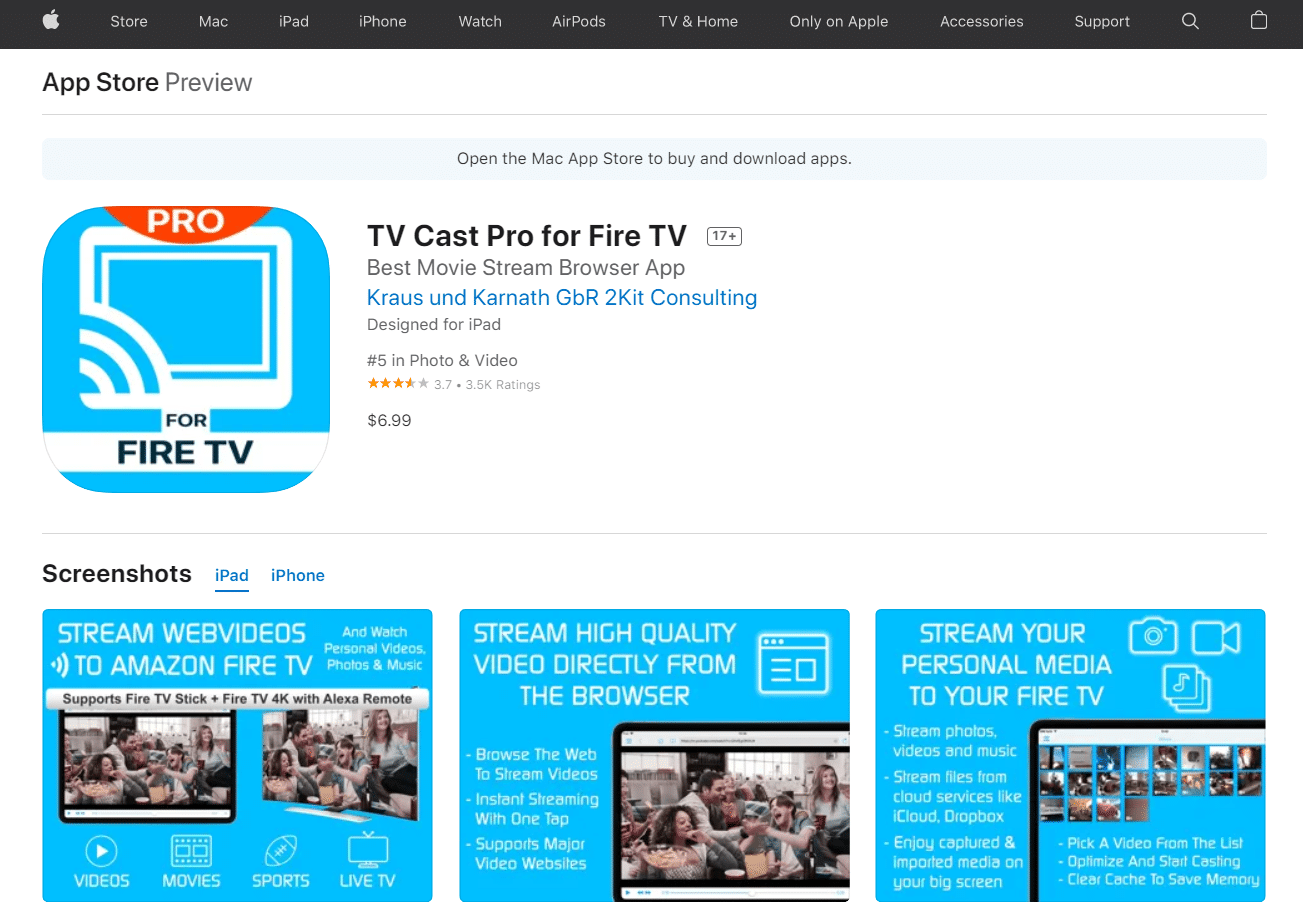
แอพ Video & TV Cast สำหรับ Fire TV ได้รับการพัฒนาโดยที่ปรึกษา 2kit และให้บริการฟรี หากต้องการใช้แอปนี้ คุณต้องดาวน์โหลดแอปบนอุปกรณ์ iOS ด้วย
- แอพนี้อนุญาตให้ใช้คุณสมบัติการแบ่งปันครอบครัวกับสมาชิกสูงสุดหกคน
- แอพนี้รองรับ Fire TV ทั้งหมด (Stick, Player, Cube, TV) และอุปกรณ์ Kindle Fire ส่วนใหญ่
- คุณสามารถซื้อเวอร์ชันพรีเมียมที่มีราคา $6.99 และเลิกบล็อกฟีเจอร์ต่างๆ เช่น ตัวบล็อกโฆษณา บุ๊กมาร์ก เปิดใช้งานโหมดเดสก์ท็อป ปรับแต่งหน้าแรกในแบบของคุณ และวิดีโอกรอไปข้างหน้าหรือย้อนกลับอย่างรวดเร็วขณะเรียกดู เวอร์ชันพรีเมียมเป็นการซื้อในแอปแบบครั้งเดียว
4. AllConnect สำหรับ Fire TV
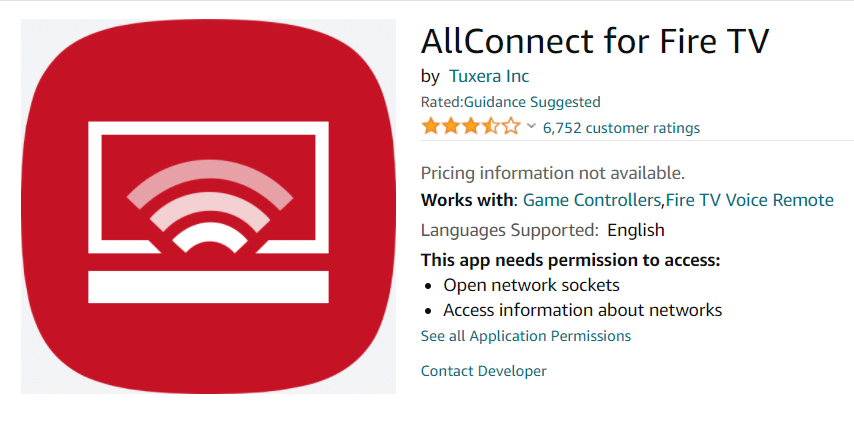
แอพ AllConnect for Fire TV พัฒนาโดย Tuxera Inc ในปี 2014 และให้บริการฟรี หากต้องการใช้แอปนี้เพื่อส่ง iPhone ไปยัง Firestick คุณต้องดาวน์โหลดแอปบนอุปกรณ์ iOS ด้วย
- แอพนี้อนุญาตให้ใช้คุณสมบัติการแบ่งปันครอบครัวกับสมาชิกสูงสุดหกคน
- คุณสามารถจำลองเนื้อหาของ YouTube, Facebook, Vimeo, TED และอื่นๆ อีกสองสามรายการ แอพนี้รองรับไฟล์ทุกรูปแบบรวมถึง FLAC และ mp3
- แอปนี้มีคุณสมบัติหลากหลาย เช่น การเล่นวิดีโอในพื้นหลังและการเรียกดู การสตรีมวิดีโอ YouTube HD การนำทางที่ง่ายขึ้น ธีมส่วนบุคคล และอื่นๆ อีกมากมาย
- แอปนี้ยังรองรับสื่อการแคสต์ที่จัดเก็บไว้ในเซิร์ฟเวอร์สื่อ เช่น Plex, Twonky Server, PS3 Media Server, Windows Media Center, LaCie NAS, XBMC, Netgear ReadyMedia และอีกมากมาย
อ่านเพิ่มเติม: วิธีค้นหารายการสินค้าที่ต้องการใน Amazon ของใครบางคน
5. เครื่องรับ AirPlayMirror
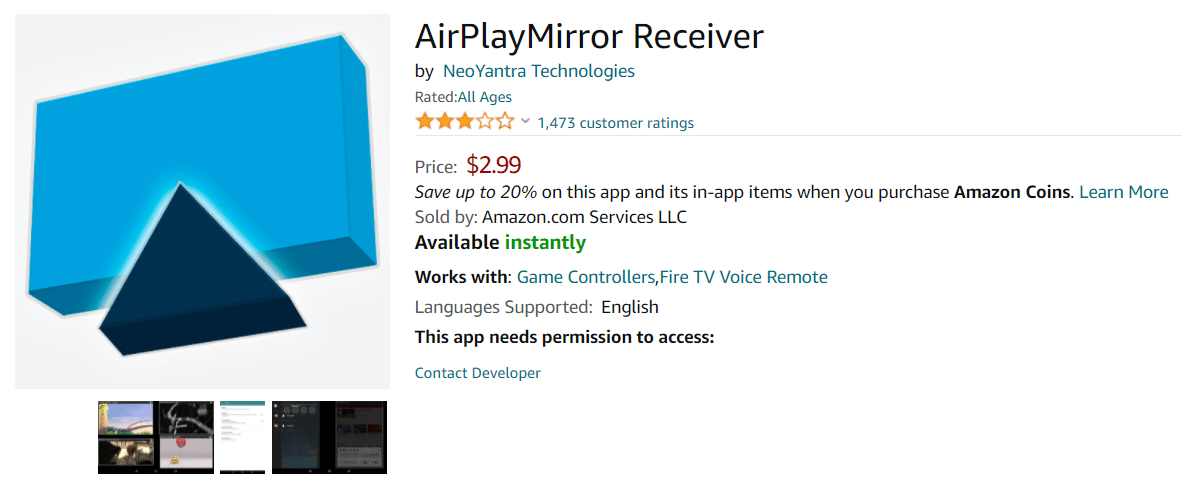
แอพ AirPlayMirror Receiver พัฒนาโดย NeoYantra Technologies ในปี 2560 และมีราคา 2.99 ดอลลาร์
- คุณยังใช้เวอร์ชันทดลอง 15 นาทีเพื่อทำความเข้าใจและทดสอบฟังก์ชันการทำงานของแอปได้อีกด้วย
- คุณต้องดาวน์โหลดแอปบนอุปกรณ์ iOS ด้วย
- แอปต้องใช้เวอร์ชัน iOS 7.1 ขึ้นไป คุณสามารถมิเรอร์อุปกรณ์ iOS ได้สูงสุด 4 เครื่องพร้อมกัน
- แอพนี้ยังมีรหัสผ่านเพื่อ จำกัด ผู้ใช้ที่ไม่ได้รับอนุญาต คุณยังปรับขนาดหรือย้ายหน้าต่างแคสต์ได้อีกด้วย
- แอปนี้จะไม่รองรับการเล่นเนื้อหาที่ต้องชำระเงินจาก Airplay Device ซึ่งได้รับการป้องกันด้วย DRM นอกจากนี้ แอปนี้มีความสามารถจำกัดสำหรับ Live TV
6. เครื่องรับมิเรอร์ AirBeamTV
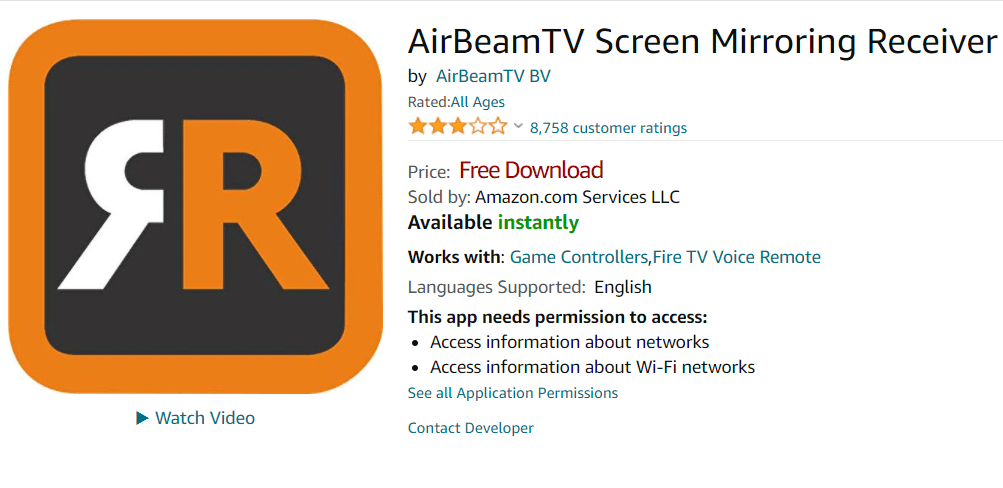
แอพ AirBeamTV Mirroring Receiver พัฒนาโดย AirBeamTV BV ในปี 2560 และให้บริการฟรี หากต้องการใช้แอปนี้เพื่อส่ง iPhone ไปยัง Firestick คุณต้องดาวน์โหลดแอปบนอุปกรณ์ iOS ด้วย แอปนี้ใช้งานได้กับอุปกรณ์ iOS เวอร์ชัน 13.0 ขึ้นไป
- แอปนี้มีให้บริการประมาณ 10 ภาษา ได้แก่ อังกฤษ ดัตช์ ฝรั่งเศส เยอรมัน อิตาลี โปรตุเกส รัสเซีย จีนตัวย่อ สเปน และจีนตัวเต็ม ได้รับการส่งเสริมเป็นทางเลือกแทน Chromecast
- แอปนี้มีการซื้อในแอป เช่น แผนรายเดือนพร้อมฟีเจอร์ทั้งหมดราคา $4.99 แผนรายปีพร้อมฟีเจอร์ทั้งหมดราคา $14.99 และจ่ายเพียงแผนเดียวและใช้ฟีเจอร์ทั้งหมดในราคา $33.99
- แอพนี้อนุญาตให้ใช้คุณสมบัติการแบ่งปันครอบครัวกับสมาชิกสูงสุดหกคน
- ฟีเจอร์ระดับโปรเหล่านี้รวมถึงการเพิ่มเสียงในการส่งหน้าจอ อัปเดตตลอดอายุการใช้งานฟรี และความละเอียดหน้าจอที่สูงขึ้น 720p และ 1080p
- แอปนี้ไม่เหมาะสำหรับการแคสต์เกมเนื่องจากอาจมีการหน่วงเวลาไม่กี่วินาที ไม่สามารถมิเรอร์ Netflix, Disney และ AppleTV+ โดยใช้แอพนี้
7. รีเฟลกเตอร์ 2–เครื่องรับ AirPlay
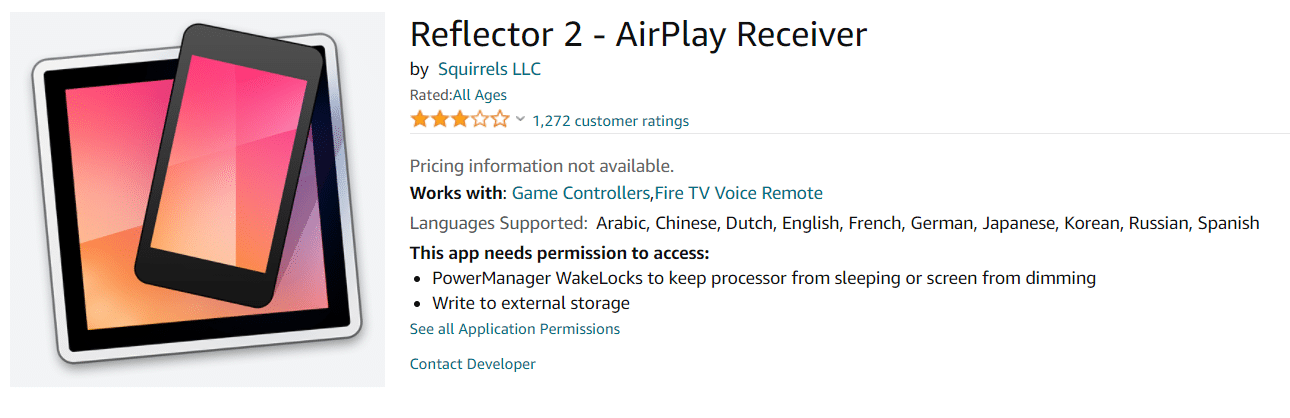
แอพ Reflector 2-AirPlay Receiver ได้รับการพัฒนาโดย Squirrels LLC ในปี 2014 และมีจำหน่ายในราคา $6.99 คุณยังสามารถดาวน์โหลดแอปบนอุปกรณ์ iOS โดยใช้ลิงก์เดียวกันบน Firestick
- แอปนี้มีให้บริการในหลายภาษา เช่น อาหรับ จีน ดัตช์ อังกฤษ ฝรั่งเศส เยอรมัน ญี่ปุ่น เกาหลี รัสเซีย และสเปน
- แอปนี้เข้ากันได้กับอุปกรณ์ iOS เวอร์ชัน 8 ขึ้นไป แอปนี้ช่วยให้คุณสามารถมิเรอร์อุปกรณ์หลายเครื่อง ปกป้องโดยใช้รหัสพินเพื่อหลีกเลี่ยงผู้ใช้ที่ไม่ได้รับอนุญาต และยังสะท้อนหน้าจอคอมพิวเตอร์
- คุณภาพของวิดีโอสูงซึ่งคุ้มค่ากับราคา
อ่านเพิ่มเติม: แก้ไขแท็บเล็ต Amazon Fire ไม่เปิด
8. เครื่องรับอากาศ
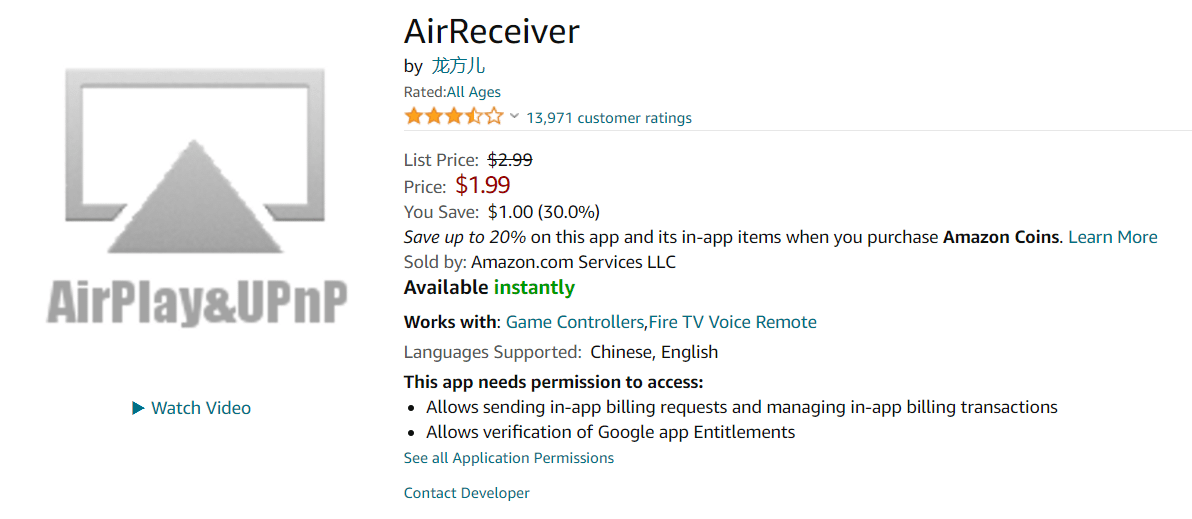
แอพ AirReceiver ได้รับการพัฒนาในปี 2014 และมีราคา $2.99 แอปรองรับ Google Screen Cast ที่ทำงานอยู่เบื้องหลังและโหลดคำบรรยายภายนอกโดยอัตโนมัติ เช่น ไฟล์ .ass, .ssa และ .srt สามารถดึงเนื้อหาสื่อจากเซิร์ฟเวอร์ NAS ได้โดยตรง การซิงค์เสียงกับอุปกรณ์ AirExpress/AppleTV อื่นๆ และอื่นๆ อีกสองสามเครื่อง
คำถามที่พบบ่อย (FAQ)
ไตรมาสที่ 1 เราสามารถเชื่อมต่อกับ Amazon Firestick โดยใช้ฮอตสปอตมือถือได้หรือไม่
ตอบ ได้ คุณสามารถเชื่อมต่อฮอตสปอตมือถือบน Amazon Firestick ของคุณได้ ไปที่ การตั้งค่าเครือข่าย จากนั้นเลือกตัวเลือก เครือข่าย บน Firestick เลือกชื่ออุปกรณ์และป้อนรหัสผ่านเพื่อเชื่อมต่อ
ที่แนะนำ:
- วิธีเบลอพื้นหลังใน Microsoft Teams
- วิธีการส่งไปยัง Firestick จาก Windows PC
- 8 แอพมิเรอร์ทีวี Fire ที่ดีที่สุด
- วิธีเร่งความเร็ว Firestick
เราหวังว่าบทความนี้จะแนะนำคุณเกี่ยวกับวิธีการ ส่ง iPhone ไปยัง Firestick แจ้งให้เราทราบว่าแอพใดที่กล่าวถึงข้างต้นช่วยคุณได้ดีที่สุด วางคำถามและข้อเสนอแนะของคุณในส่วนความคิดเห็นด้านล่าง หากมี
